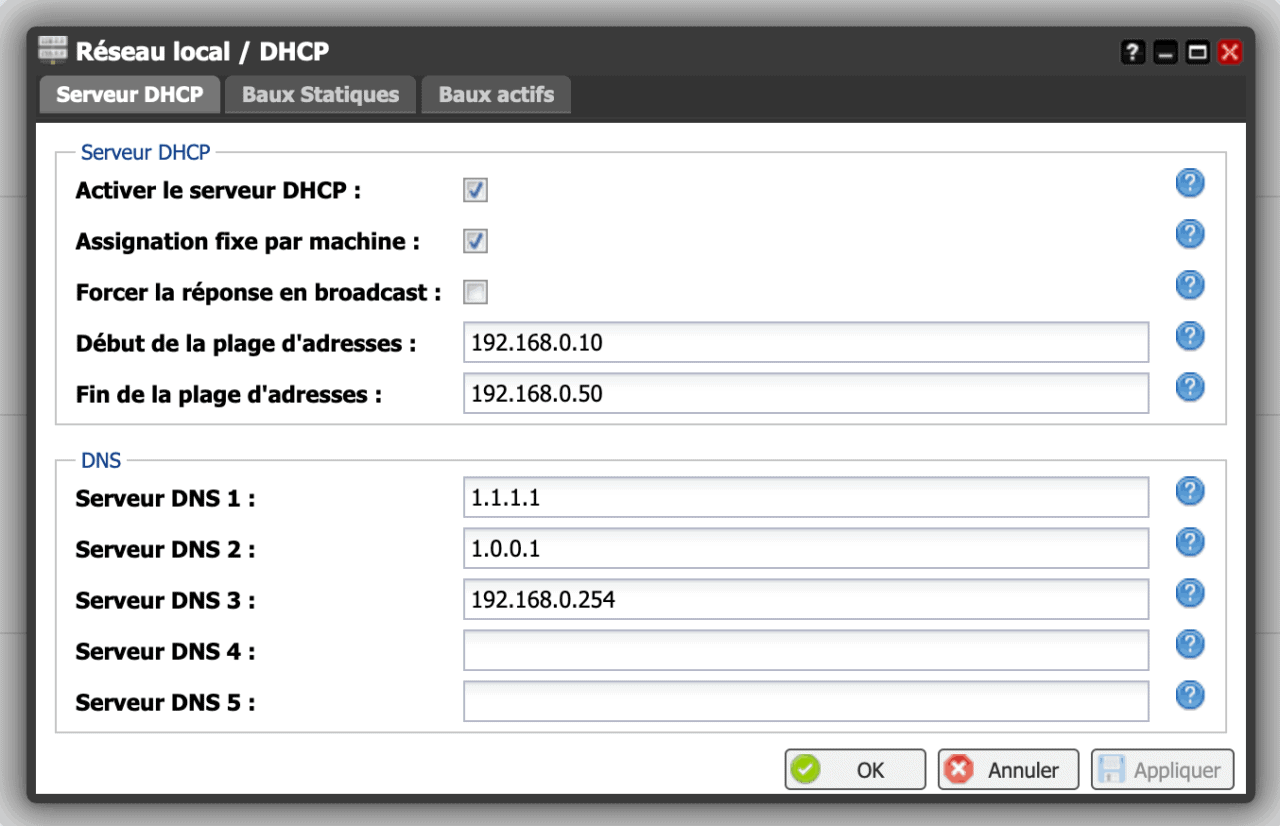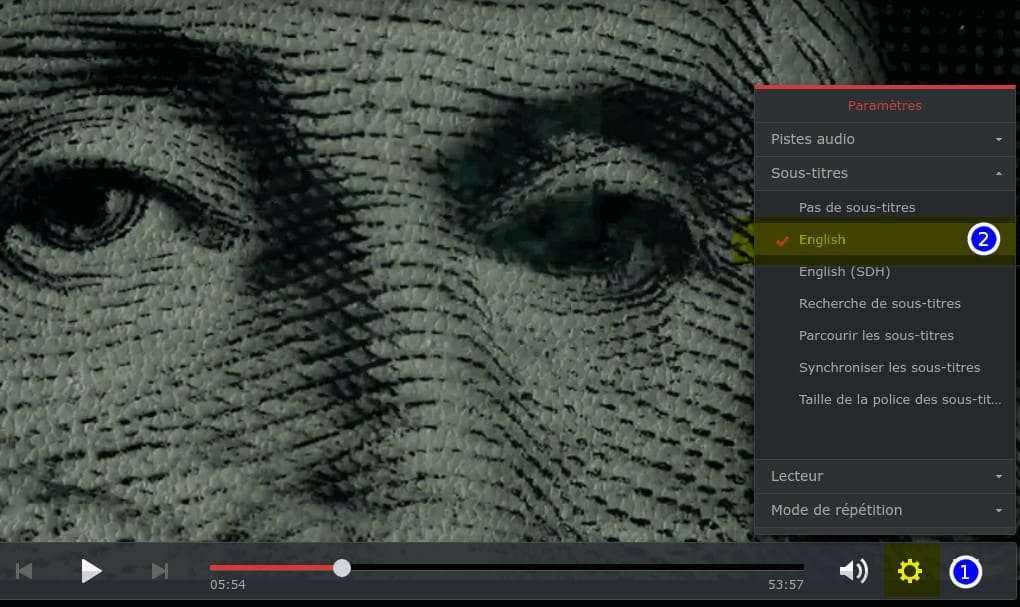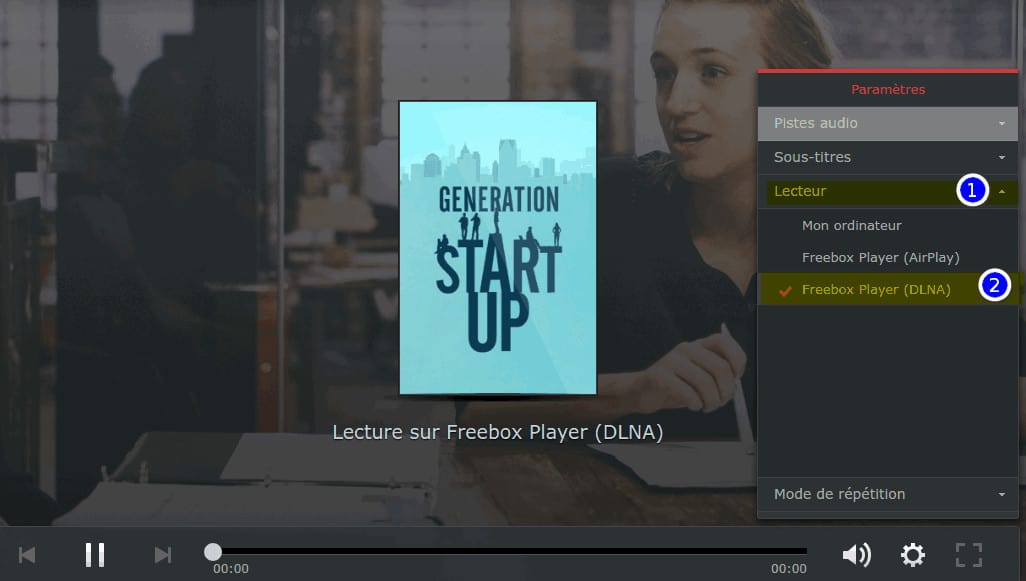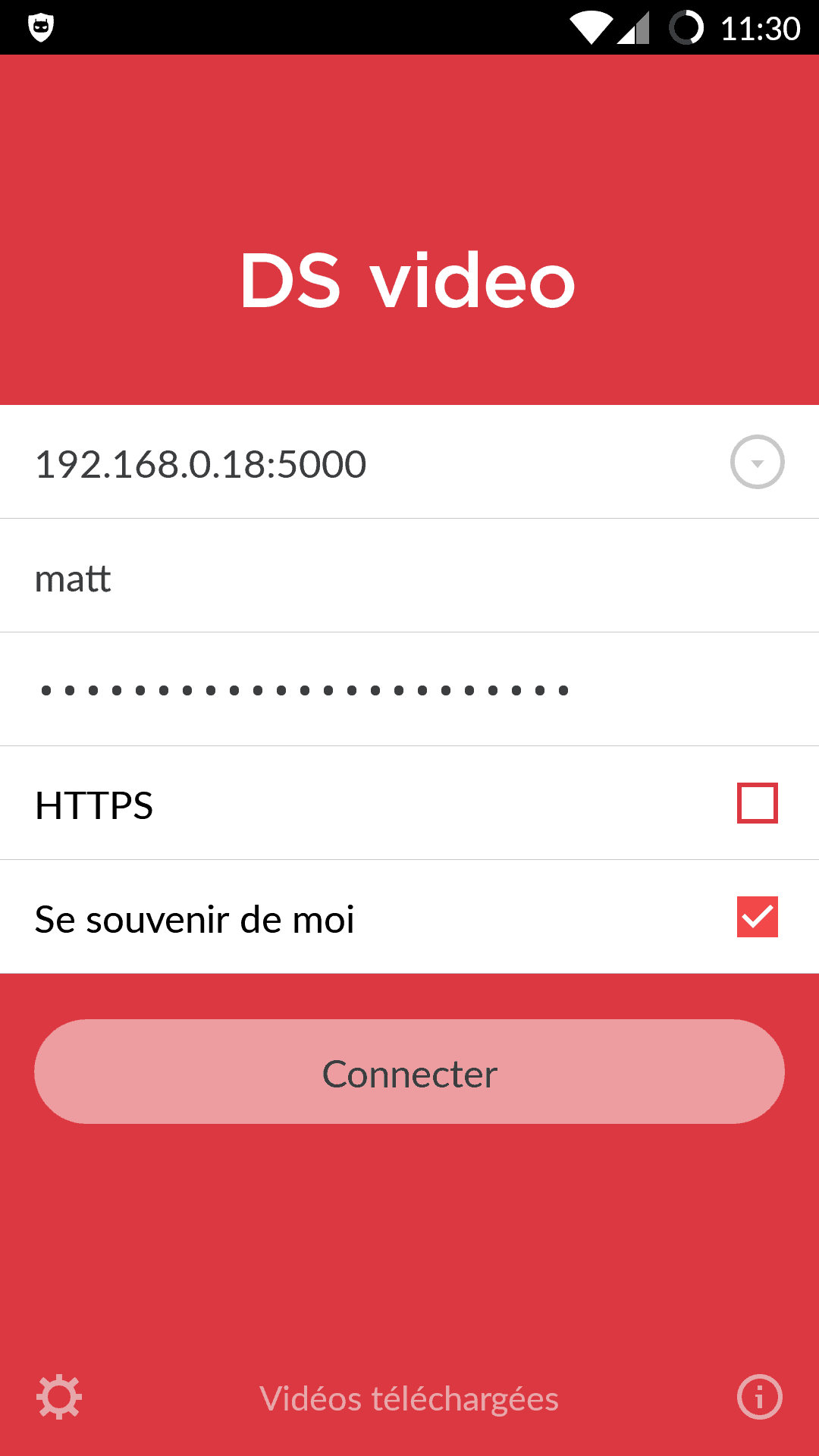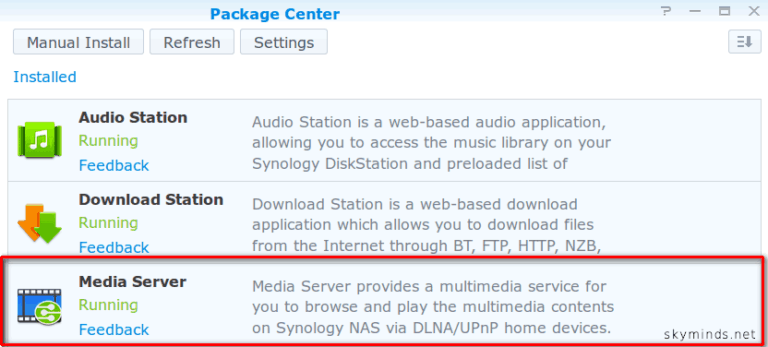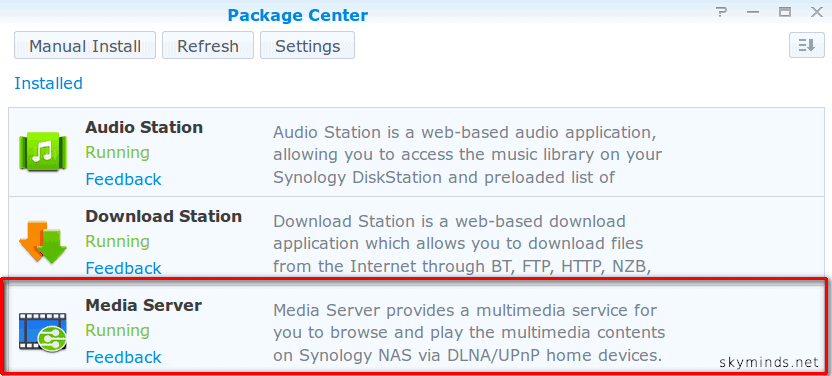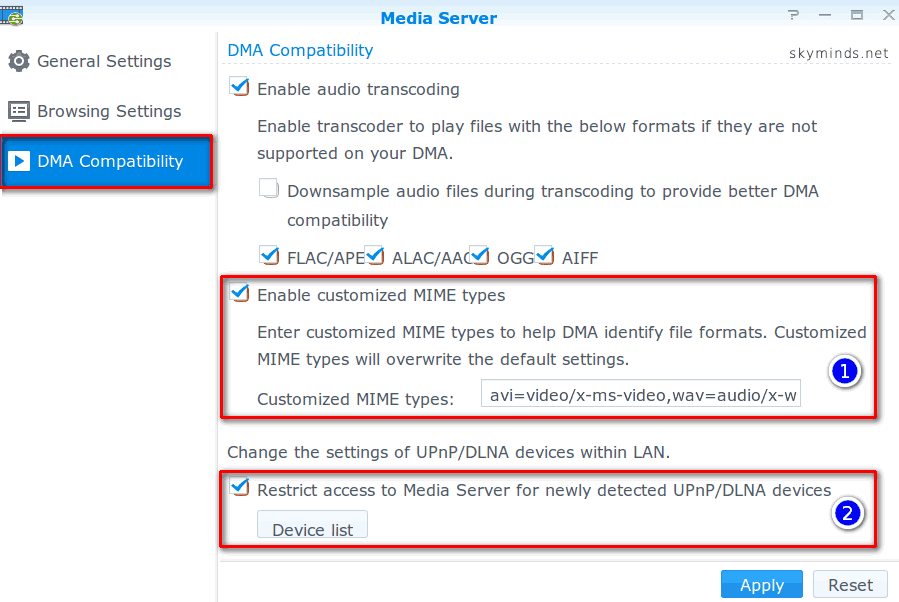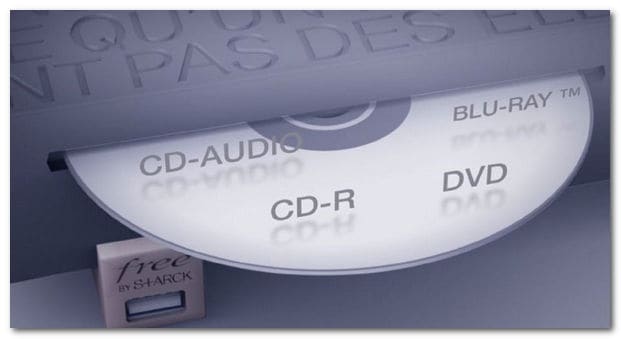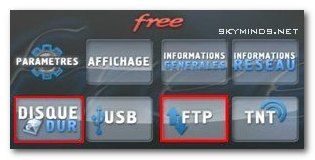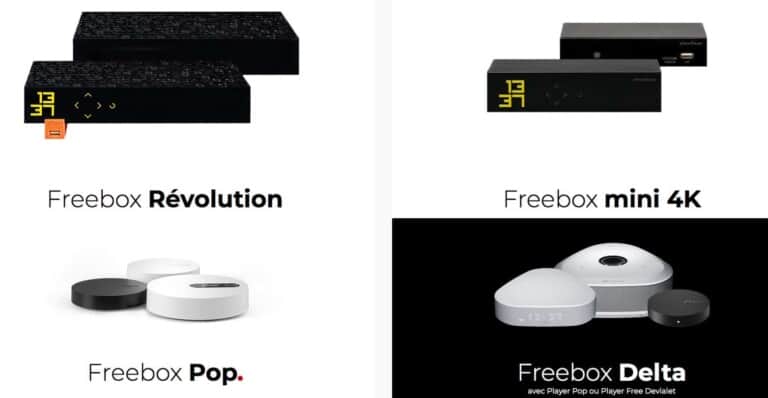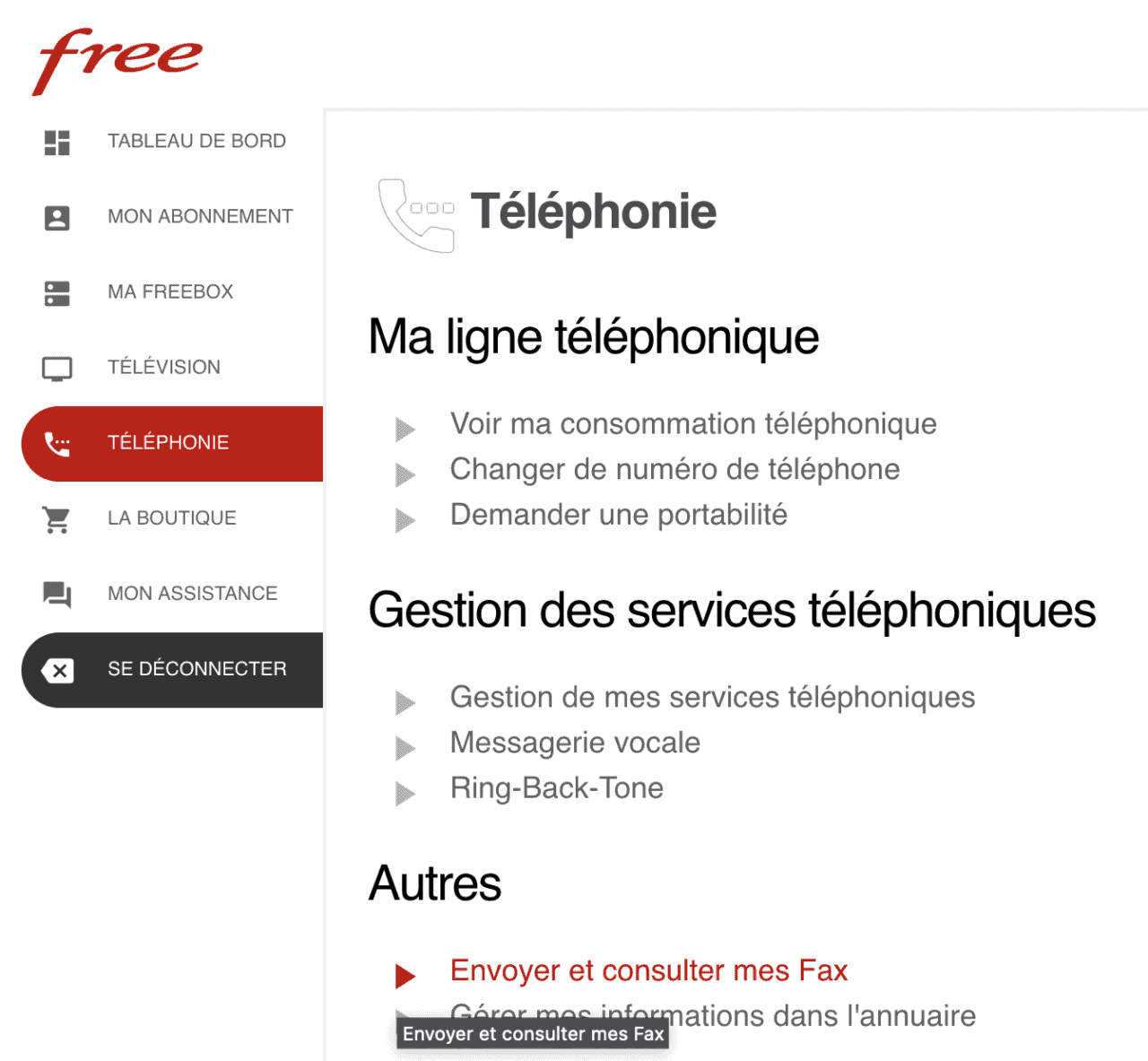Et voilà, après plus de 20 ans chez Free, je viens de passer chez Orange pour bénéficier de la fibre optique.
Cela fait des années que j’attends ce moment : la fibre est déployée sur les poteaux de mon village depuis plus de 6 mois mais l’installation individuelle n’avait pas commencée.
Lorsque j’ai vu le camion nacelle chez mon voisin, j’ai vite compris que la FFTH, c’était maintenant!
Inscription chez Orange
Comme c’est Orange qui déploie, c’est eux qui sont prioritaires pour proposer des offres fibres aux particuliers. Ils ont une période de grâce sans concurrents, ce qui explique que beaucoup de gens migrent chez eux puisqu’ils sont prioritaires (et les seuls sur le créneau).
L’autre avantage, c’est que le fil de fibre optique est déployé chez vous par l’un des prestataires de l’opérateur historique: ils savent où se trouvent les regards, les fourreaux… et ils peuvent se targuer d’un travail de qualité.
J’ai eu un rendez-vous sous 10 jours pour la pose de la fibre chez moi.
Installation de la fibre
J’avais passé des heures à fouiller et creuser le jardin sans succès pour trouver le regard EDF et télécom et les techniciens l’ont trouvé en moins de 20 secondes. Quelques dizaines de minutes plus tard, le fil optique passait en dessous de la route, traversait le jardin en lieu et place du précédent fil de cuivre téléphonique et ressortait en bas de mon compteur électrique.
Le fil téléphonique n’étant pas dans une gaine, les techniciens l’ont fait courir le long du mur du garage qui donne derrière mon salon, dans laquelle la prise a été installée. Ce n’est pas ce que j’avais prévu (tous mes équipements réseaux se trouvaient à l’autre bout de la pièce) mais après une courte réorganisation et un peu de cable management, tout est maintenant parfait.
Free
J’ai toujours aimé Free. Cela fonctionne bien. Leurs Freebox sont géniales (comparées à la LiveBox, c’est le jour et la nuit) et pourtant j’en ai connu: Freebox 3, Freebox 4, Freebox 5 HD, Freebox 6 Revolution en enfin Freebox 8 Pop.
Le jour après le déploiement de la fibre à la maison, Free m’appelle pour que je j’annule ma résiliation… c’est un peu tard, étant donné qu’il n’y a plus le fil de cuivre! Ils me proposent alors un rabais de 5 euros. Je leur répond alors que ce n’est pas suffisant puisque l’offre Fibre me coûte moins cher, même avec cette réduction minime. Free ne récompense pas ses plus fidèles freenautes et ne sort des offres que lorsque vous les quittez.
Je n’ai pas du tout apprécié le fait qu’ils prélèvent le mois de novembre entier, alors qu’ils savaient depuis octobre que la migration avait lieu le 3 novembre: ils ont confirmé les migrations des lignes fixe et mobile mais m’ont prélevé au petit matin, 7 heures avant la connexion chez Orange. C’est assez lamentable.
Dernier grief : j’ai cherché à joindre le service client pour les résiliations. Lorsque l’on souhaite s’abonner, cela décroche dans la foulée. Pour résilier, vous êtes “inviter à renouveler votre appel ultérieurement”. Bof bof.
Je reviendrais peut-être un jour, le temps de digérer tout ça.
Alors la fibre?
Je branche la LiveBox 6: 666 Mb/s down, 562 Mb/s up, c’est sûr que ça va changer de l’ADSL (note: j’étais à 6 Mb/s down, 1Mb/s up).
La Livebox indique une synchronisation à 2 Gb/s mais le Wifi ne peut aller que jusqu’à 800 Mb/s, c’est quand même super. Cela est vraiment visible pour l’utilisation du NAS Synology, on va vraiment pouvoir l’utiliser depuis l’extérieur, ce qui n’était pas possible avec le trop faible upload en ADSL.
Projet à terme: monter un serveur, peut-être sur une base ARM?, de manière à consolider notre réseau de site.